Teisendage HEIC-kujutised nüüd hõlpsalt JPG-vormingus iPadis või iPhone'is
Varia / / August 05, 2021
Täpselt nagu enamik pilte salvestatakse JPG- või PNG-vormingus, on ka HEIC pildivorming, mida kasutab iPhone'id ja iPadid. See maagivorming on suurepärane, kuna see salvestab kvaliteetseid pildiandmeid väikeses andmejäljes. Kuid see ei ühildu kõigi seadmetega. Nii et kui saadate ühe oma sõpradele välja, et see pole nähtav. Kui soovite siiski HEIC-pilte Ipadis või iPhone'is JPG-vormingus jagada või teisendada, on selleks palju võimalusi. Aitame teil oma HEIC-pilte hõlpsasti teisendada JPG- või PNG-vormingutesse ilma tasuliste teenuste või tasuliste rakendusteta.
HEIC on pildivorming, mida kasutab Apple oma seadmetes. Pildivormingut toetavad ainult Apple'i seadmed ja vidinad. Kuid kui soovite käivitada või kontrollida HEIC-vormingut Windowsis või Androidis, peate selle teisendama JPG-pildiks, kuna HEIC-vorming töötab ainult Apple'i ökosüsteemis. HEIC-vorming on teiste piltidega võrreldes palju piisav, kuna see võtab vähem ruumi, sellel on 8-bitise asemel 16-bitine värv ja see töötab väga sujuvalt kõigis Apple'i seadmetes.
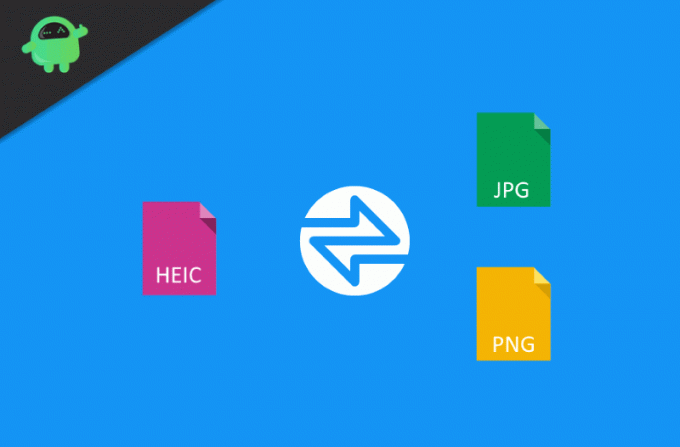
Sisukord
-
1 Kuidas teisendada HEIC-pilti JPG-pildivormingusse
- 1.1 Teisendades veebi kaudu HEIC-i JPG-vormingusse
- 1.2 Rakenduse Failid abil
- 1.3 Kasutades WhatsAppi
- 1.4 Kolmanda osapoole muundurirakenduste kasutamine
- 2 Järeldus
Kuidas teisendada HEIC-pilti JPG-pildivormingusse
Kuigi HEIC-pildivorming on teiste piltidega võrreldes parem, ei ühildu see teiste seadmetega. HEIC-piltide kontrollimiseks või käitamiseks teistes seadmetes, mitte Apple'i seadmes, peate pildi teisendama. JPG-vorming on kõige populaarsem ja lihtsam pildivorming, mida saab peaaegu igas seadmes käivitada.
Teisendades veebi kaudu HEIC-i JPG-vormingusse
Internet on selliseid teenuseid täis ja enamik neist on tasuta. Neid on lihtne kasutada, need on tavaliselt tasuta lahendatavad ja saate oma töö tehtud vaid mõne sekundiga. Kuna see on veebisaiditeenus, on seda lihtsam kasutada pigem iPadis kui iPhone'is, kuid saate siiski seda kasutada. HEIC-piltide teisendamiseks iPadist või iPhone'ist JPG- või PNG-vormingusse järgige allolevat juhendit.
Samm 1) Minge veebisaidile CONVERT HEIC TO JPG ONLINE.
2. samm) Visake HEIC-pildid, mida soovite teisendada
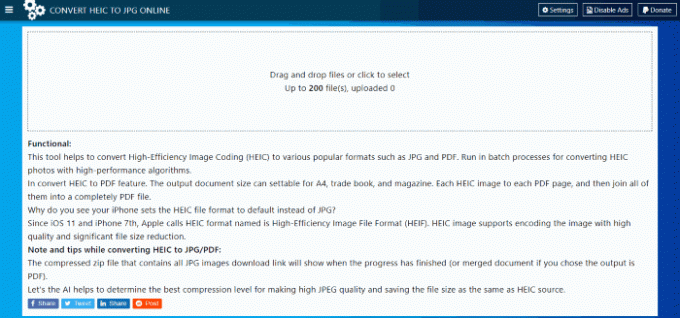
Märge: Saate korraga teisendada peaaegu 200 pilti. Suurepärane hulgitööde jaoks, kuid see muutub aeglasemaks, kui laadite üles rohkem pilte.
3. samm) Oodake teisendusprotsessi. Laadige alla ja tehke!
Rakenduse Failid abil
JPG-pilte kasutatakse tavaliselt postitamiseks. HEIC-piltide JPG-vorminguks teisendamiseks lugege järgmisi allpool nimetatud samme.
Samm 1) Esiteks avage oma rakenduses rakendus Failid iOS Seade ja valige suvand, mis on seotud Minu iPadis / iPhone'is.

2. samm) Klõpsake tühjal alal ja valige suvand Uus kaust, nimetage see mis iganes soovite ja klõpsake o Valmis vaheleht.
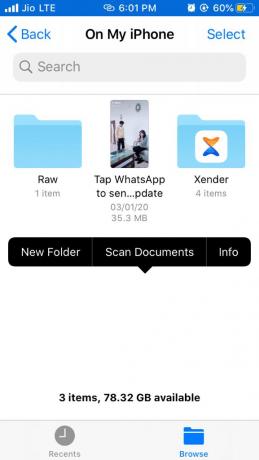
3. samm) Minge rakenduste käivitajasse ja käivitage Galerii teisendatavate piltide valimiseks.

4. samm) Klõpsake nuppu Valige vahekaardil ja valige oma HEIC-fail, mille soovite JPG-s muuta.
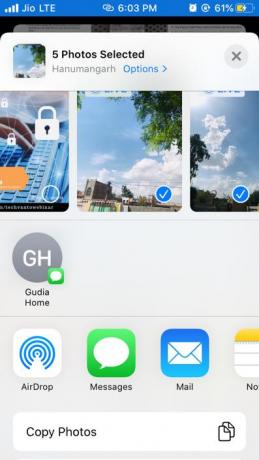
5. samm) Nüüd valige jagama vaheleht, mis asub ekraani vasakus alanurgas ja minge Sjänes valik. Klõpsake nuppu Kopeeri fotod valik.

6. samm) Pildid on saadaval lõikelaual, minge varem loodud kausta ja klõpsake tühjal alal klõpsates Kleepige valik.
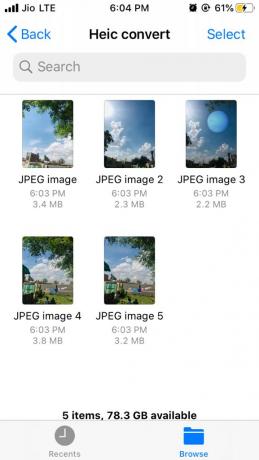
7. samm) Võimalik, et ilmub viip, kus küsitakse parooli, sisestage parool, fail teisendatakse uues kaustas JPG-vormingusse.
Kasutades WhatsAppi
Whatsappi kasutades saate muuta kvaliteetseid HEIC-pilte madala kvaliteediga JPG-vorminguteks. See on ideaalne viis, kui proovite oma HEIC-fotosid oma sõpradele saata. Lihtsalt ärge konverteerige, saatsite selle lihtsalt Whatsappi kaudu. Teisendamine toimub automaatselt ja kõik teie pildid saadetakse automaatselt.

Valige suvand Whatsapp ja saaja, failid edastatakse ja saadetakse automaatselt.
Märkus. See protsess vähendab kindlasti piltide suurust ja kvaliteeti. Nii et kui proovite saata kvaliteetset faili, nt. pulmapilte või dokumentide skannimist siis seda meetodit ei kasutata.
Kolmanda osapoole muundurirakenduste kasutamine
Noh, teate, seal on rakendus kõige jaoks. Meie digitaalses maailmas on rakendused kõikjal. Nii et iga sellise väikese töö puhul on meil alati üks või kaks rakendust, mis saavad teie eest töö tasuta tehtud!
Samm 1) Lae alla Luma: teisenda Heic 2 Jpg oma iPhone'i või iPadi seadmes.
2. samm) Käivitage rakendus, valige failid, mida soovite teisendada.

3. samm) Valige soovitud väljundfailivorming. Saate valida JPG- ja PNG-vormingute vahel.
4. samm) Vajutage ok ja vaadake, kuidas rakendus teie eest tööd teeb!
Järeldus
Nii et siin on mõned lihtsad viisid HEIC-piltide teisendamiseks JPG- või PNG-vormingusse. On suurepärane, et iPhone salvestab pildiandmeid HEIC-vormingus; edasiseks edastamiseks on siiski väga oluline muuta see JPG-vormingus PNG-vormingusse. Eespool nimetatud kolme päeva on selleks lihtne teha. Lisame võimaluse korral rohkem meetodeid, nii et lisage meie veebisait järjehoidjatesse.
Toimetaja valik:
- Kuidas terviseandmeid iPhone'ist eksportida
- Jaga ekraani Skype'iga iPhone'is ja iPadis
- Laadige alla Apple iPhone SE 2020 aktsiatapeet [FHD + kvaliteet]
- Sõprade lisamine mängukeskusesse iOS-is 13 / iPadOS iPhone'is või iPadis
- Mis on magamaminekuaeg iPhone'is? Kuidas seda funktsiooni lubada või keelata?
Rahul on arvutiteaduse eriala üliõpilane, kellel on tohutu huvi tehnika ja krüptoraha teemade vastu. Ta veedab suurema osa ajast kas kirjutades või muusikat kuulates või mööda nägemata kohti rännates. Ta usub, et šokolaad on lahendus kõigile tema probleemidele. Elu juhtub ja kohv aitab.

![Stock ROMi installimine seadmesse Tinmo B10 [püsivara Flash-fail / tühistamata]](/f/5ed3522144c3ce867b34dc0bce6dce64.jpg?width=288&height=384)
![Stock ROMi installimine Philipsi S395-le [püsivara Flash-fail]](/f/d40b7a68bf219e073116846dfd36a067.jpg?width=288&height=384)
